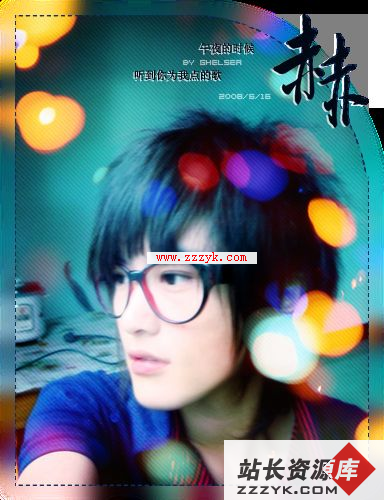简单四步为MM涂上闪亮水晶美甲与唇彩
天极设计在线:在这里例子中我们介绍一种轻松的方法,在Photoshop中用简单四步为MM涂上闪亮水晶美甲和唇彩。先看看效果图,是不是很漂亮?

简单又实用的方法,快来和我一起做吧!文章末尾提供素材下载。
1. 打开素材,点击磁性套索工具+SHIFT把几个指甲选中。
点击看大图2.按图层面板上的新建图层按钮,新建一个图层。.用油漆桶工具给选区内填充黑色。
点击看大图3.点击滤镜—杂色—添加杂色。(数量根据个人喜欢)
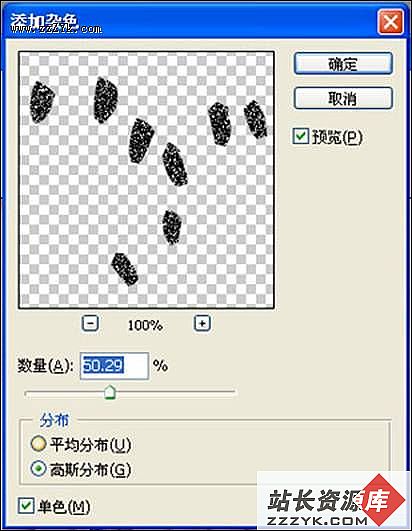
4.最后一步点击图层面板上的属性栏—颜色减淡。取消选区。加几个星光的笔刷你就可以看到效果了。

点击看大图是不是很简单?你还可以用相同方法给MM换闪光唇彩,闪光眼影。看看我制作的几种效果。
用相同方法给MM换闪光唇彩,闪光眼影。看看我制作的几种效果。第1页:给MM换闪光水晶指甲 第2页:给MM换闪光唇彩、闪光眼影
点击看大图
点击看大图


指甲素材图如下
点击看大图